

Akkurat som din iPhone eller iPad, kan du laste ned apper til Mac-en din som du ikke lenger trenger eller ønsker. Kanskje det er en app du brukte til et kortsiktig prosjekt, spill du ikke liker lenger, eller app du bare ville prøve ut.
Du har noen få forskjellige måter å slette apper på Mac på, og vi lister dem ut for deg, slik at du kan bruke hvilken metode du foretrekker. Slik avinstallerer du apper på Mac.
Avinstaller apper på Mac fra Programmappen
For apper du har lastet ned fra Mac App Store, kan du enkelt slette dem fra Programmappen.
1) Åpne applikasjoner -mappen fra Dock, Finder-sidefeltet, eller klikk Gå > applikasjoner fra menylinjen.
2) Enten Høyreklikk eller hold Kontroller og klikk appen du vil avinstallere.
3) Velge Flytt til søppel fra hurtigmenyen.
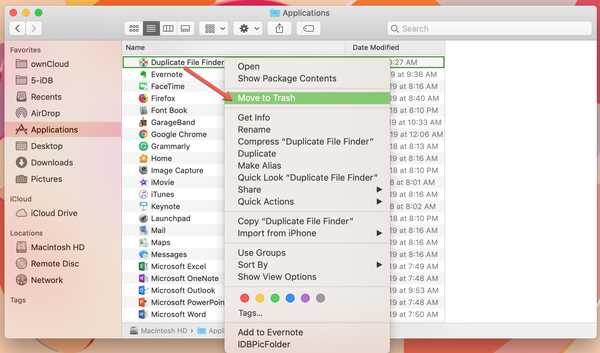
4) Hvis du blir bedt om det, angir du systempassordet i popup-boksen. Appen blir deretter flyttet til papirkurven din.
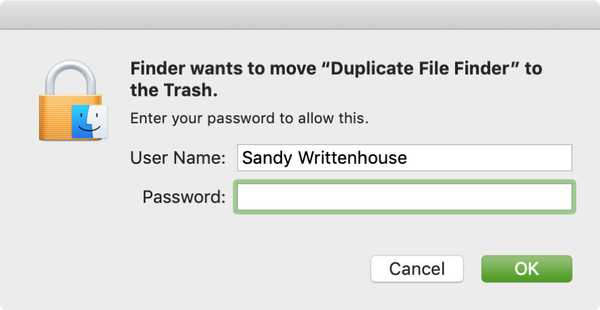
Alternativt kan du velge appen fra mappen og dra den til papirkurven.
Du kan slette den derfra umiddelbart hvis du vil eller få den fjernet når du tømmer papirkurven.
Avinstaller apper på Mac fra Launchpad
For å hoppe over papirkurven alt sammen, kan du slette apper fra Launchpad på Mac.
1) Åpen Launchpad fra Dock, Finder eller bevegelse som du normalt ville gjort.
2) Enten holder du Alternativ nøkkel eller klikk og hold hvilken som helst app. Du bør se appene fusse.
3) Klikk på X øverst til venstre på appen du vil slette.
4) Klikk på i popup-vinduet Slett for å bekrefte fjerning av appen.
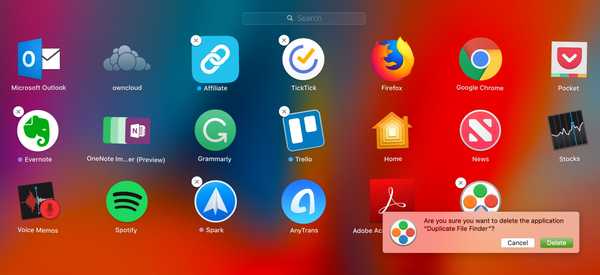
Apper som ikke har en X i hjørnet er enten påkrevd for eller kom installert på din Mac, som Mail eller Messages, eller ikke ble lastet ned fra Mac App Store.
Andre måter å avinstallere apper på Mac
Hvis du ikke kan finne appen av en eller annen grunn, kan du bruke Spotlight Search for å finne den. Åpne søket, skriv inn navnet på appen, og når den vises, hold Kommando mens du dobbeltklikker appen. Du blir deretter ledet til den nåværende plasseringen og kan følge det første settet med trinnene ovenfor for å slette det.
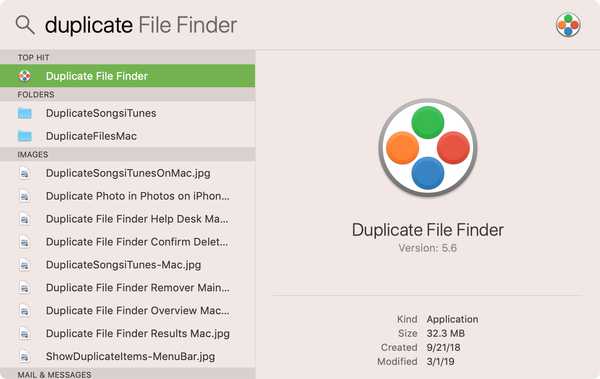
Hvis du lastet ned appen fra internett, kan du slette den fra nedlastingsmappen. Åpne Nedlastinger mappen fra Finder-sidefeltet eller klikk Gå > Nedlastinger fra menylinjen. Så igjen, følg det første settet med trinn for å avinstallere appen.
Pakk den opp
Hvis du vil avinstallere apper på Mac-en din, er det veldig enkelt å bruke noen av disse metodene. Har du fått problemer med å prøve å slette en app på Mac-en din? I så fall, hvilken type problemstilling har du? Gi oss beskjed!











